Een van de grootste voordelen van het gebruik van het Portable Document Format ten opzichte van de andere documentformaten (zoals .doc of .docx) is dat je je document in het PDF bestand altijd kunt beveiligen om te voorkomen dat het wordt geopend, gekopieerd, bewerkt en afgedrukt. Laten we nu eens kijken hoe we PDF kunnen beschermen tegen bewerken met PDFelement.
2 Stappen om een PDF Bestand te Beschermen tegen Bewerking
De eerste stap is het downloaden en installeren van PDFelement op Windows of macOS. Neem de software voor je besturingssysteem en volg de makkelijke 2 staps wizard om het te installeren op je computer.
Stap 1. Open het PDF Bestand
Zodra je PDFelement op je computer hebt geïnstalleerd, ga je naar het bureaublad en start het op je computer. Klik in het startvenster op de knop "Bestanden Openen" om het PDF bestand te openen dat je wilt beschermen tegen bewerking.

Stap 2. Bescherm een PDF tegen Bewerken
Nadat je het PDF bestand hebt geopend, klik je op het tabblad "Beveiligen" en selecteert "Wachtwoord Instellen" in het bovenste menu. Vink in het volgende dialoogvenster het vakje onder machtigingen aan en voer het wachtwoord voor je PDF bestand in. Je moet het wachtwoord opnieuw invoeren om het te bevestigen. Klik ten slotte op de knop "Opslaan" op deze pagina.

PDFelement is geen eenvoudige software voor het coderen van PDF's, het is een alles-in-één oplossing voor PDF bestanden. Door het programma op Windows of Mac OS X te gebruiken, kun je een PDF bestand maken met een lege pagina of verschillende afbeeldingen die je in je PDF bestand wilt opnemen. Je kunt ook elk deel van het PDF bestand bewerken, van het toevoegen van nieuwe tekst, het verwijderen van bestaande tekt, het bewerken van afbeeldingen en het converteren van het PDF bestand naar een geschikt formaat.
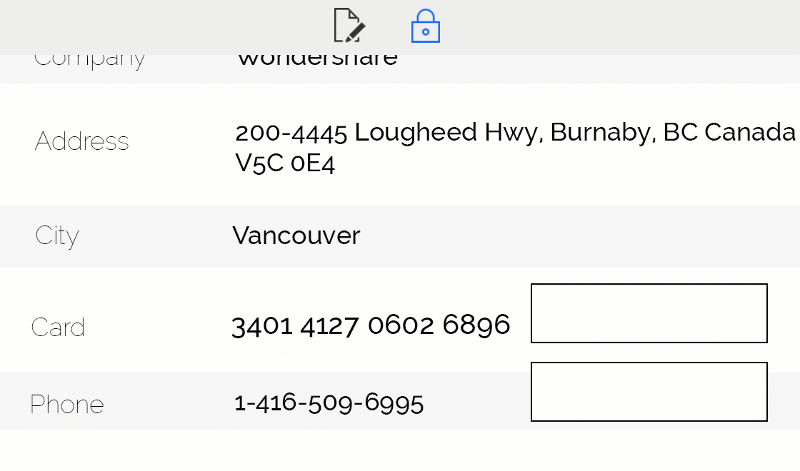
Een van de belangrijkste kenmerken van PDFelement is codering; je kunt een wachtwoord toevoegen om het document zelfs te openen of je kunt het wachtwoord toevoegen om toegang te krijgen tot de specifieke functies. De specifieke functies omvatten afdrukken, bewerken, kopiëren, becommentariëren of zelfs het invullen van formulieren. Het beste van het gebruik van deze software is dat er geen uitgebreide kennis voor nodig is, je hoeft alleen maar op het tabblad "Beschermen" te klikken en een wachtwoord voor het document toe te voegen.
Andere PDF Beschermers om een Wachtwoord In te Stellen voor PDF
1. Foxit Reader
Foxit is een andere goede kezue als je een wachtwoord wilt aanmaken voor een PDF.
- Het kan PDF bestanden bekijken, kopiëren, uitleggen, afdrukken, bewerken en verwijderen.
- Het heeft printerbeperkingen en screenshoteffecten.
- Het kan documenten scannen in PDF bestanden.
- Het kan documenten efficiënt ondertekenen.
- Het kan industriestandaard PDF aanmaken en PDF van Microsoft.
- Het laat je opmerkingen over tools en deze commentaren ook beheren.
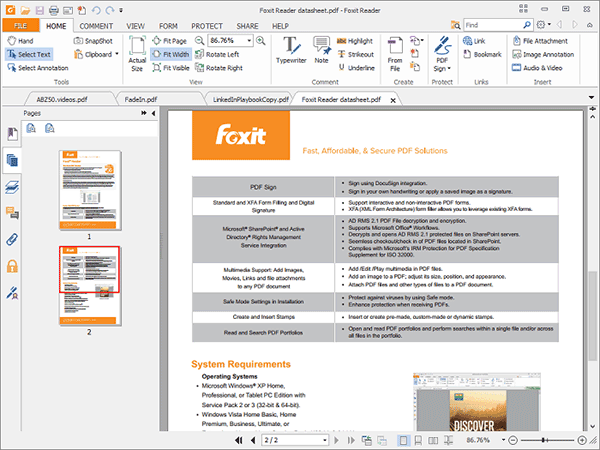
2. Abbyy’s PDF Transformer
Dit is een van de nieuwste beveiligingsproducten dat wachtwoordbescherming voor PDF bestanden biedt.
- Je kunt de vereiste documenten of bestanden openen, bewerken, bekijken, becommentariëren, wijzigen, maken, samenvoegen, extraheren, converteren, delen en beveiligen met een wachtwoord.
- Je kunt de PDF documenten scannen en ze beveiligen tegen allerlei soorten virussen en malwarebedreigingen.
- Het is zo ontworpen dat het direct toegang geeft tot gescande PDF inhoud.
- Het heeft aangepaste tools om de tekst van gescande PDF documenten te verwerken.
- Het stelt je in staat om te communiceren en de PDF bestanden te bespreken met professionele mensen door middel van opmerkingen.
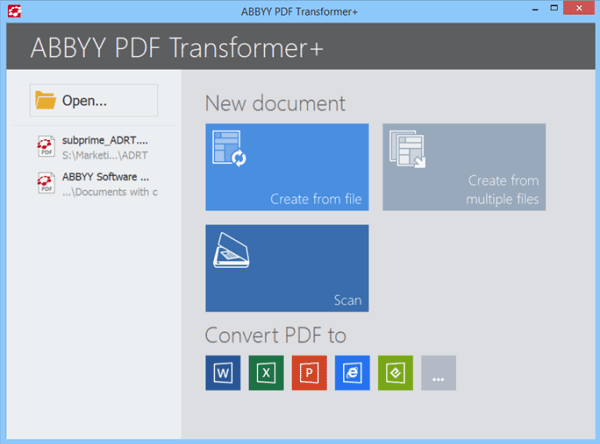
3. Nitro Pro
Nitro Pro is een tool om wachtwoorden toe te voegen aan PDF bestanden.
- Het kan gloednieuwe PDF bestanden aanmaken van verschillende bestanden.
- Het kan diverse bestanden samenvoegen tot een enkel bestand dat klaar is om te delen.
- Het kan PDF bestanden converteren naar vele andere bestandsindelingen zoals MS Office en andere.
- Het kan documenten veilig delen met verschillende links of e-mails.
- Het kan opgeslagen beelden in PDF formaat wijzigen in tekstformaat als Excel, Word, HTML, PPT, etc.
- Het kan bescherming bieden een je PDF bestanden met wachtwoorden.
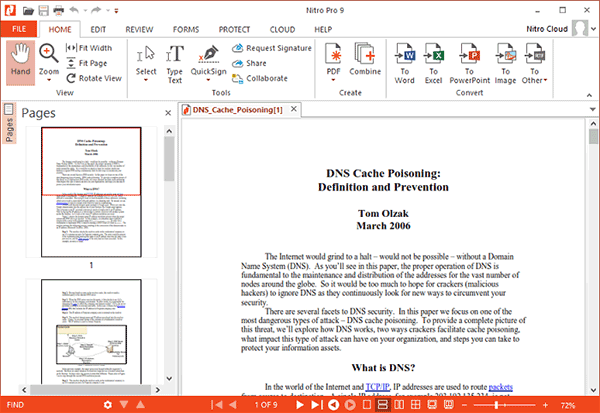



Carina Lange
Editor